Bien que le jeu multijoueur ait fait des progrès majeurs au cours de la dernière décennie, les choses n’ont pas toujours été aussi faciles qu’elles le sont maintenant. Au tout début du jeu, jouer à un jeu multijoueur signifiait jouer en coopération avec un ami sur une configuration en écran partagé. Le besoin de compatibilité avec l’écran partagé a considérablement diminué puisque presque tout le monde possède une console, un smartphone ou un PC. Pourtant, rien ne vaut ce frisson d’épaule contre épaule d’une expérience de jeu que vous obtiendrez en jouant sur un écran partagé.
Fortnite est l’un des jeux de battle royale les plus compétitifs du marché, et cela devient encore plus excitant lorsque vous jouez côte à côte avec un ami. Fortnite est compatible avec l’écran partagé et vous n’aurez besoin que d’une manette supplémentaire pour plonger dans l’action avec votre partenaire en duo. Cependant, vous devrez suivre quelques étapes, mais l’ensemble du processus ne devrait pas prendre plus de 10 minutes pour la première fois.
Après avoir terminé toutes les étapes pour la première fois, vous devriez pouvoir participer à une partie avec écran partagé presque instantanément, ce qui signifie que c’est également un excellent investissement en temps pour la prochaine fois que vous aurez des invités.
Voici tout ce que vous devez savoir pour jouer à Fortnite en écran partagé.
Comment jouer à Fortnite en écran partagé sur PlayStation 4
Vous aurez besoin d’une deuxième manette et d’un compte PlayStation Network secondaire enregistré sur votre système pour lancer le mode écran partagé dans Fortnite.
- Lancez le jeu avec votre compte PlayStation Network principal et créez un lobby en duo ou en équipe, car ce sont les deux seuls modes auxquels vous pourrez jouer en écran partagé.
- Une fois que vous avez configuré le lobby, allumez la deuxième manette et sélectionnez votre compte PlayStation Network de rechange lorsque le système vous demande : « Qui utilise cette manette ? »
- Après avoir sélectionné votre utilisateur, un petit élément de menu devrait apparaître dans le coin inférieur droit de votre écran. L’option devrait vous inviter à maintenir enfoncée la touche « X » pour vous connecter en tant que joueur deux. Cela lancera à nouveau Fortnite et le jeu vous demandera de lier un compte si vous ne l’avez pas déjà fait.
- Si le deuxième joueur possède son propre compte Fortnite, il devra entrer le code qui apparaît sur votre écran en accédant à la page d’activation d’Epic Games et en se connectant à son compte. Nous vous recommandons de terminer ce processus via un téléphone ou une tablette, car il peut être difficile de naviguer dans le navigateur de PlayStation.
Dans tous les cas où le deuxième joueur n’a pas de compte Fortnite ou ne souhaite pas terminer le processus de liaison, vous devrez créer un compte Epic distinct pour le lier à votre console.
Vous devrez vous rendre sur la page d’inscription de Fortnite et créer un nouveau compte avec un e-mail ou votre compte PlayStation Network secondaire. Créer un nouveau compte Fortnite pour votre deuxième compte PlayStation Network peut être plus avantageux à long terme car vous n’aurez pas à recommencer le processus de liaison et tout le monde pourra se connecter instantanément avec votre compte invité.
Le deuxième joueur peut devenir le chef du groupe et prendre le contrôle en maintenant « X » enfoncé dans le hall. Les deux joueurs devront se préparer en appuyant sur le bouton triangle pendant qu’ils contrôlent le démarrage du jeu.
Le jeu se chargera automatiquement en mode écran partagé et les deux écrans seront marqués avec l’avatar des joueurs pour indiquer sur quel côté de l’écran vous devrez vous concentrer.
Comment jouer à Fortnite en écran partagé sur PlayStation 5
- Appuyez sur le bouton PlayStation Home de votre manette DualSense.
- Vous recevrez une invitation pour vous connecter à un nouvel utilisateur.
- Vous pouvez choisir Ajouter un utilisateur, puis Partie rapide.
- Après cela, vous verrez une option pour vous connecter avec votre manette secondaire en bas de votre écran en appuyant sur Triangle.
- Une fois que vous avez appuyé sur Triangle, un nouvel écran apparaîtra où vous ou votre ami devrez vous connecter en saisissant leurs informations de connexion ou en utilisant l’application PlayStation.
- Une fois connecté au compte secondaire, Fortnite recommencera à se charger et vous devriez pouvoir voir deux personnages attendre dans le hall après un court délai.
Comment jouer à Fortnite en écran partagé sur Xbox One
Préparer un écran partagé sur une Xbox sur Fortnite est presque identique au processus sur PlayStation.
- Vous devrez vous connecter à Fortnite avec votre compte principal et configurer un duo ou un lobby d’équipe. Une fois que le lobby est prêt, sortez votre deuxième manette Xbox et maintenez enfoncée la touche Xbox jusqu’à ce que le menu latéral apparaisse.
- Connectez-vous avec un compte Xbox distinct via « Changer de profil » ou créez-en un avant de vous connecter. Une fois le processus de connexion terminé, un nouvel élément de menu dans le coin inférieur droit de votre écran devrait apparaître. Appuyez et maintenez enfoncé le bouton « A » pour permettre au deuxième joueur de se connecter à Fortnite, mais le jeu peut vous demander de lier d’abord un compte Fortnite.
- Si vous avez déjà un compte Fortnite auquel vous jouez sur PC ou tout autre appareil, vous pouvez le lier à votre compte Xbox en entrant le code qui apparaîtra sur votre écran via la page d’activation d’Epic. Nous vous recommandons de créer un compte Epic distinct à des fins d’écran partagé afin que les nouveaux invités n’aient pas à lier leurs comptes tout le temps.
- Une fois que vous avez les deux comptes dans un lobby, vous devez vous préparer sur les deux pour démarrer une partie. Vous devrez prendre le relais en tant que joueur secondaire pour terminer le processus de préparation
Comment jouer à Fortnite en écran partagé sur Xbox Series X et S
- Lancez Fortnite avec votre compte principal.
- Une fois dans le lobby, allumez la deuxième manette.
- Une nouvelle option apparaîtra en bas de votre écran et vous pourrez vous connecter avec un compte secondaire en appuyant longuement sur Y.
- Xbox demandera alors qui jouera avec le contrôleur secondaire, et vous pourrez vous connecter avec un compte Microsoft secondaire.
- Lors de la connexion avec un compte secondaire, Fortnite recommencera à se charger et le compte secondaire apparaîtra dans le lobby après un bref délai.
Pouvez-vous jouer à Fortnite en écran partagé sur la Nintendo Switch ou sur PC ?

La fonctionnalité écran partagé est seulement disponible pour PlayStation et Xbox actuellement. La principale raison pour laquelle il n’est pas disponible sur Switch est que la console n’est pas assez puissante pour lancer deux instances Fortnite côte à côte.
Alors que la plupart des PC seront plus qu’amplement puissants pour lancer trois instances de Fortnite, Epic n’a pas de moyens d’identifier plusieurs utilisateurs comme sur console. Les comptes séparés que vous pouvez assignez aux autres joueurs sur consoles permettent à Epic de savoir qui est le joueur un et le joueur deux.
Cependant, vous pouvez toujours utilisez d’autres appareils pour vous réunir avec vos amis grâce à la fonctionnalité de crossplay sur Fortnite.
Y-a-t-il des désavantages à jouer en écran partagé à Fortnite ?
Si vous avez l’esprit de compétition, sachez que la fonction d’écran partagé réduit considérablement la surface de votre écran par joueur. Cela rend plus difficile la détection des ennemis et peut rendre les combats de construction plus difficiles.
Cependant, vous pouvez compenser cela en communiquant avec votre partenaire sur écran partagé ou vos coéquipiers, car les légendes vous aideront à trouver des ennemis que vous ne pourriez peut-être pas voir autrement.
Étant donné que votre système alimentera deux instances de Fortnite, les images par seconde (FPS) en souffriront également. Le FPS moyen que vous devriez obtenir en jouant sur écran partagé se situera entre 30 et 45.
Sur quels modes de jeux pouvez-vous jouer en écran partagé sur Fortnite ?
Bien qu’il propose de nombreux modes de jeu différents, le nombre de façons dont vous pouvez jouer à Fortnite dans une configuration en écran partagé sera limité. Les modes de jeu Solo, Creative et Team Rumble seront désactivés lorsque vous activez la fonction d’écran partagé.
Les modes de jeu Duos et Equipes seront les seuls modes disponibles pour les utilisateurs d’écran partagé dans la plupart des cas. Quel que soit le mode de jeu, les deux joueurs auront leurs inventaires séparés et ne pourront pas partager automatiquement les objets pillés à moins qu’ils ne le fassent manuellement eux-mêmes.
Si vous ne parvenez pas à activer la fonction d’écran partagé en utilisant la méthode recommandée pour votre console, il est probable qu’Epic ait désactivé la fonctionnalité en raison d’un bogue ou d’une anomalie. Dans de telles situations, Epic informe généralement les joueurs via ses réseaux sociaux. La fonctionnalité redevient disponible lorsqu’Epic corrige les erreurs et les bogues sous-jacents. Le temps qu’il faut pour que l’écran partagé revienne, lorsqu’il est en panne, dépend du calendrier d’Epic.



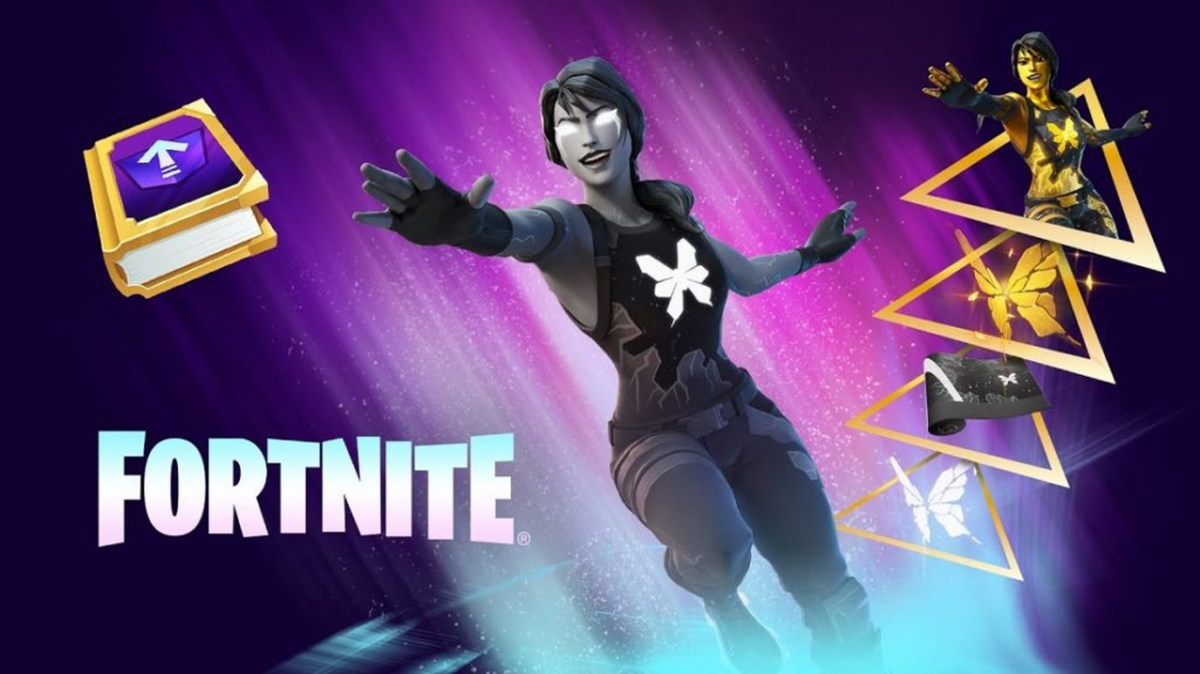


Published: Mar 29, 2022 09:09 am